以前に 記事 Windows 8、7、またはVistaでVPNクライアント接続を追加する方法について説明しました。 この記事では、Windows10で職場へのVPN接続をセットアップする方法を紹介します。
VPN(仮想プライベートネットワーク)接続を使用すると、離れた場所からビジネスコンピューターとネットワークリソースに安全な方法でアクセスできます。
このチュートリアルには、ビジネスワークプレイスに接続するためにWindows10でVPNクライアント接続をセットアップする方法に関する詳細な手順が含まれています。
Windows10で職場にVPN接続を追加する方法。
1. から 設定 クリック ネットワークとインターネット、 また、 右クリック で 通信網 タスクバーのアイコンを選択し、 ネットワークとインターネットの設定を開く.
クリック ネットワークとインターネット、 また、 右クリック で 通信網 タスクバーのアイコンを選択し、 ネットワークとインターネットの設定を開く.

2. 左側の[VPN]をクリックしてから、[ + VPN接続を追加します。
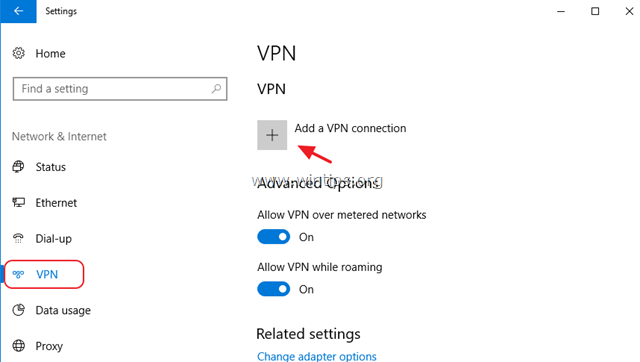
3. 次の画面で、次の情報を入力してクリックします 保存する:
a。 VPNプロバイダー: 選択する Windows(組み込み)。
b。 接続名:VPN接続のわかりやすい名前を入力します。 (例えば.. "VPN_OFFICE")
c。 サーバー名またはアドレス:パブリックIPアドレスまたはVPNサーバーの名前を入力します。
d。 VPNタイプ:ドロップダウン矢印を使用して、会社が使用するVPN接続のタイプを選択します。 {例えば。 「ポイントツーポイントトンネリングプロトコル(PPTP)」}。
e。 サインイン情報の種類:ドロップダウン矢印を使用して、VPN接続の認証タイプを選択します。 (例:「ユーザー名とパスワード」)。
f。 ユーザー名:必要に応じてVPNユーザー名を入力します。
g。 パスワード:必要に応じてVPNパスワードを入力します。
h。 チェック VPN接続のサインイン資格情報を保存する場合は、[サインイン情報を記憶する]チェックボックスをオンにして、[ 保存する
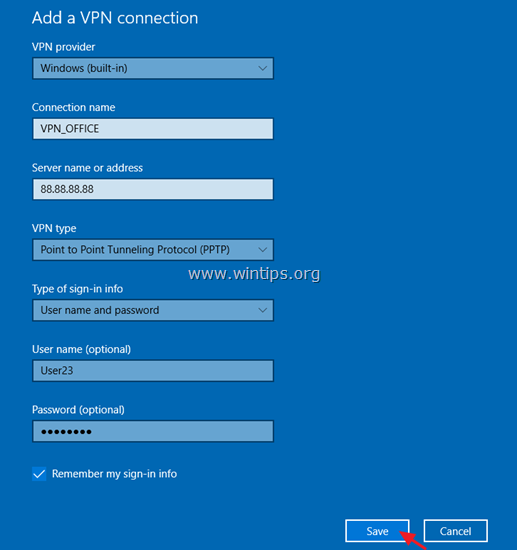
4. VPN接続を作成すると、職場に接続する準備が整います。 これを行うには、新しいVPN接続を選択して[ 接続.
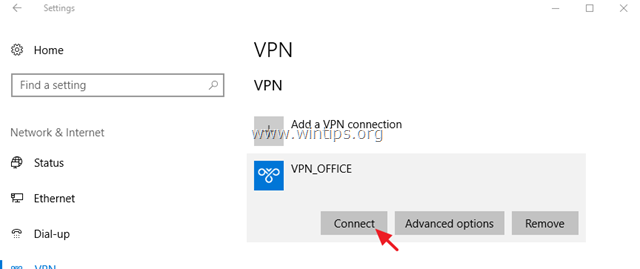
VPN接続を変更するには。
VPN接続プロパティを変更する場合:
1. クリック 高度なオプション
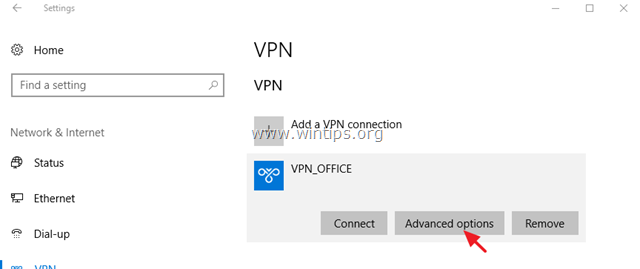
2. 次に、をクリックします 編集 メニューをクリックして、VPN設定(サーバー名、ユーザー名、パスワードなど)を更新するか、VPNプロキシ設定を指定します。
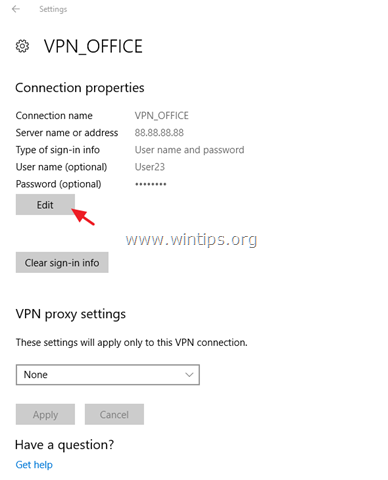
オプションのVPN接続設定。
1. 従量制ネットワークに接続しているとき、またはローミング中にVPNに接続したくない場合は、 消す 関連するスイッチ。
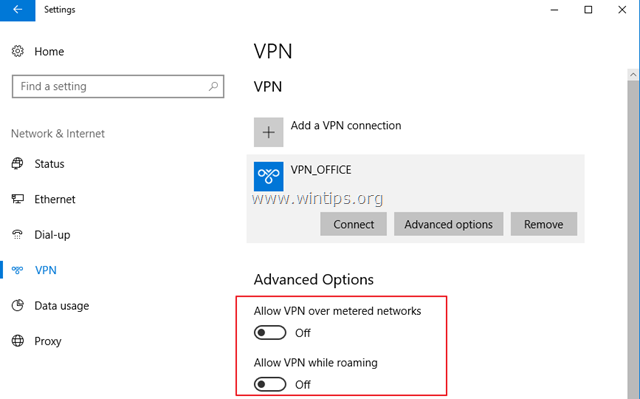
2. VPNに接続しているときに、独自のローカルネットワークを使用してインターネットにアクセスできるようにする場合は、次のようにします。
a。 下 関連設定、 選ぶ アダプターオプションの変更.
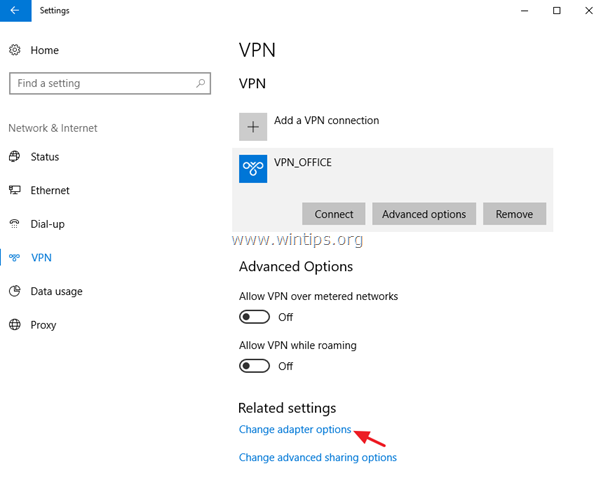
b。 右クリック に VPN接続 と選択します プロパティ.
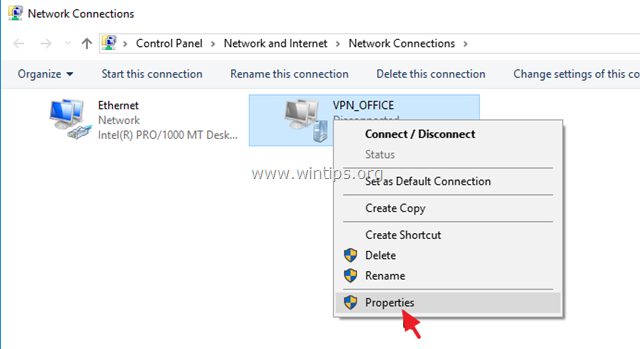
c。 で ネットワーキング タブで、 インターネットプロトコルバージョン4(TCP / IPv4) をクリックします プロパティ.
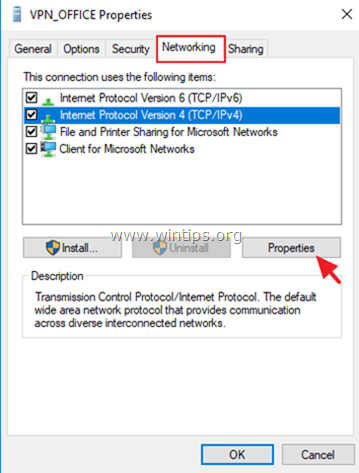
d。 クリック 高度.
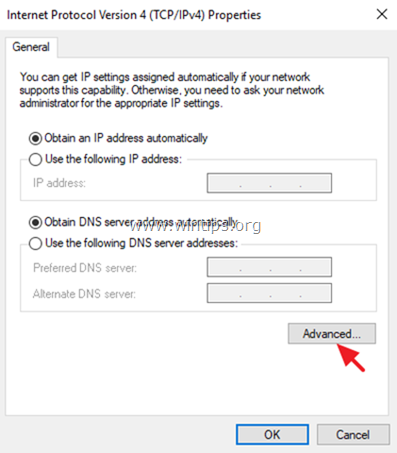
e。 チェックを外します 「リモートネットワークでデフォルトゲートウェイを使用する"をクリックしてクリックします わかった 変更を適用してすべてのウィンドウを閉じるには、3回。
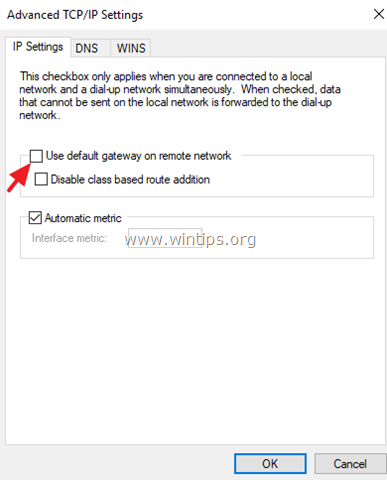
それでおしまい! このガイドがあなたの経験についてコメントを残すことによってあなたを助けたかどうか私に知らせてください。 他の人を助けるために、このガイドを気に入って共有してください。